Файл подкачки (Pagefile.sys) – специальный файл, расположенный на жестком диске. Стандартный размер изначально задается системой. В случае необходимости юзер может уменьшить или увеличить его. Это позволит оптимизировать работу ПК. Увеличить файл подкачки в Windows 10 можно несколькими способами, потому каждый из них стоит рассмотреть отдельно.
Pagefile.sys необходим, чтобы у пользователя была возможность увеличить оперативную память (ОП) Windows 10. Принцип следующий – если свободное пространство в оперативке заканчивается, сама ОС данные, которые не используются ПК, перенаправляет в данный файл подкачки. В результате освобождается место для поступления новой информации. Подобный процесс позволяет стабилизировать работу программ.
Как увеличить размер файла подкачки в Windows 10
Последовательность действий:
- Найти в левом нижней углу экрана значок с эмблемой Windows. Кликнуть по нему один раз. Откроется «Пуск».
- В нижней части окна кликнуть мышью 1 раз на изображение шестеренки. ОС перенаправит в «Параметры».
- Вызвать нужный раздел в Windows 10 можно и другим способом – через комбинацию клавиш. Для этого при активном рабочем столе зажать Win-i. Откроются «Параметры».
- Следующий шаг – найти подраздел «Система», выбрать его. В правой части экрана появится информация «О программе». Ее следует проскролить вниз до конца. Там кликнуть по «Дополнительные параметры системы».
- Если на компьютере установлена ОС Windows 10 без обновлений, то открыть нужный раздел можно и другим способом. На клавиатуре зажать Win-Pause/Break. После найти подраздел «Система». С левой стороны среди предложенных вариантов выбрать «Дополнительные параметры системы».
- После проведения предложенных выше действий, появится окно с названием «Свойства системы». В «Быстродействие» нажать на «Параметры». Находится этот подраздел во вкладке «Дополнительно».
- В новом окне «Параметры быстродействия» и можно будет увеличить размер файла подкачки Windows 10. Пользователь выбирает вкладку «Дополнительно». В нижней части высветится, какой сейчас объем Pagefile.sys.
- Кликают на «Изменить».
- Теперь первое, что нужно сделать, в верхней части окна убрать галочку на строке с указанием, что ОС сама будет выбирать объем. После этого будут доступны функции, расположенные ниже.
- Активировать функцию «Указать размер» и написать минимальное и максимальное значение в соответствии с допустимыми нормами.
- Чтобы изменения вступили в силу и объем был увеличен, кликнуть 1 раз на «Задать». После чего закрыть диалоговое окно, нажав на «ОК».
- Завершают процесс перезагрузкой компьютера.
Оптимальные цифры, чтобы оптимально увеличить объем Pagefile.sys в Windows 10, приведены в таблице ниже.
Через командную строку
Для тех, кто предпочитает пользоваться командной строкой для изменения настроек ПК, можно и через нее увеличить файл подкачки Windows 10. Важное условие – запускать ее следует с правами администратора.
Пошаговая инструкция:
- Открыть командную строку.
- Оценить текущий объем Pagefile.sys.
- Теперь отключают возможность автоматического управления системой этим элементом.
- Завершающий этап – ввести необходимый минимальный и максимальный объем. Команда «InitialSize» – минимальные данные, «MaximumSize» – максимальные.
- ПК нужно перезагрузить.
Как изменить место размещения файла подкачки
Пользователь может по своему усмотрению не только уменьшить или увеличить объем файла, но и изменять место его локализации. Можно и вовсе его отключить, но тогда ОС будет работать без него, что чревато сбоями в функционировании программ, зависанием.
Пошаговая инструкция:
- Выполнить все действия из инструкций выше, чтобы попасть в меню увеличения и уменьшения файла подкачки.
- Снять галочку с функции автоматического выбора системой показателей.
- Найти и выбрать «Без файла подкачки». С правой стороны строки нажать «Задать».
- В верхней части окна выбрать другой диск (должен подсветиться синим цветом).
- Ниже вписать оптимальные данные для него. Кликнуть по «Задать».
- Перезагрузить ПК, чтобы новые изменения окончательно установились.
Файл подкачки – важный элемент для полноценного функционирования системы, который помогает нормализовать или даже ускорить работу софта, снизить вероятность зависаний. Но, чтобы он выполнял свои функции правильно, нужно задать оптимальные параметры в соответствии с размером ОП. Тогда продуктивность компьютера повысится.
Доводилось ли вам прибегать к увеличению Pagefile.sys в Windows 10? Или ваша техника справляется и без подобных дополнительных манипуляций? Напишите в комментариях. Поделитесь статьей в соцсетях и сохраните ее в закладки браузера, чтобы полезная информация была под рукой.
Смотрите в видео: Файл подкачки Windows 10 — как увеличить, уменьшить, отключить или включить.

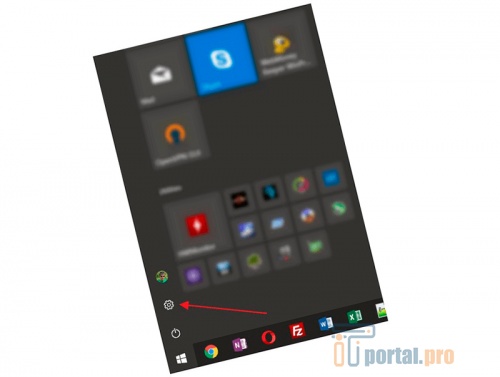
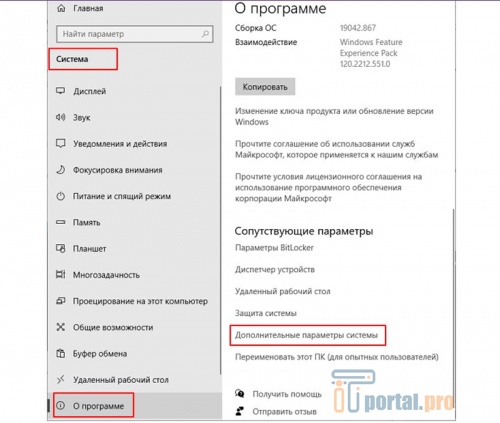
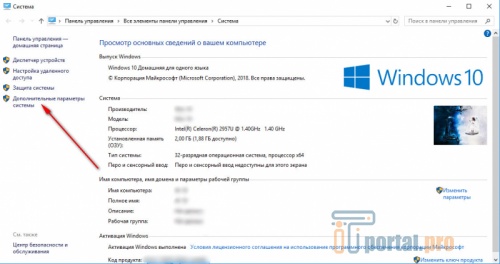
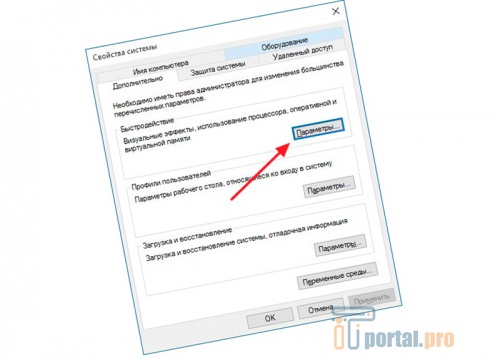
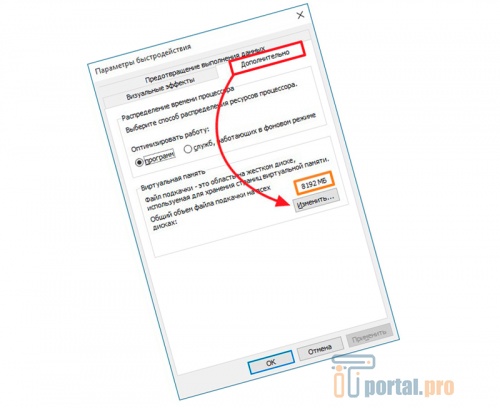
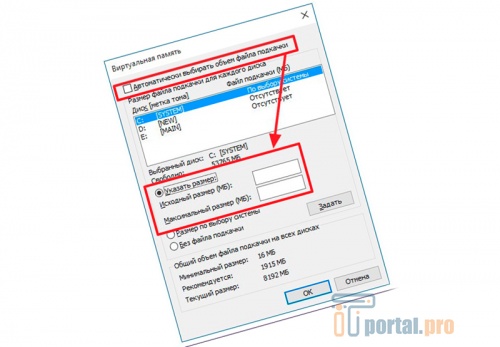
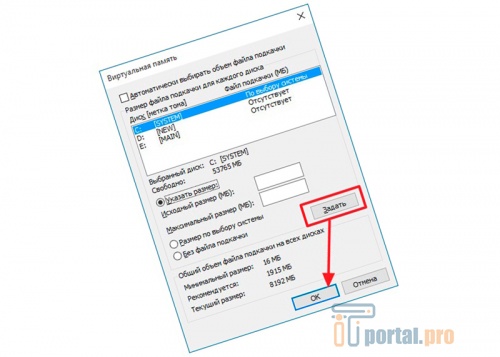
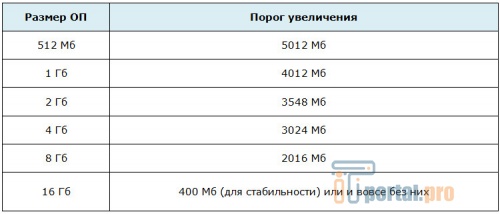



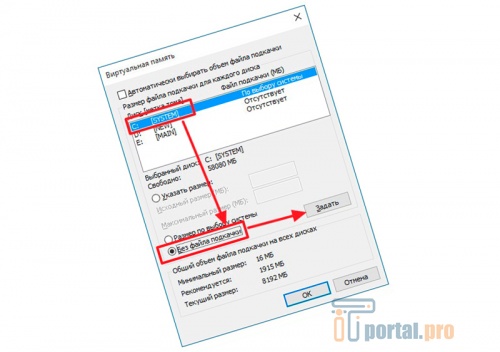
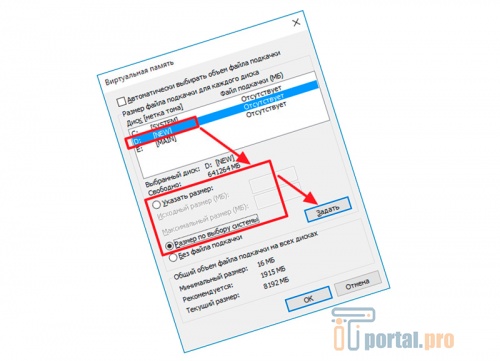


















Комментарии (0)